Andmete taastamise rakendus androidile. Parimad programmid kustutatud fotode taastamiseks Android-telefonis
Kas olete kogemata oma telefonist olulised fotod kustutanud? Lühike hetk tähelepanematust ja hinnalised fotod kadusid galeriist.
Kas kardate, et kõik on kadunud? Ärge muretsege, on olemas programm, mis saab teie telefonist kustutatud fotod taastada.
Windows ja android-telefonid ärge kustutage kohe kustutatud faile, kui te pole veel selles kohas uusi salvestanud, siis on nende pildid endiselt saadaval.
Peate leidma andmed ja need taastama, teisisõnu, peate taastama kustutatud fotod.
Android-süsteem kustutab ainult mälurakuga seotud teabe ja fotod ise pole täielikult kustutatud ning kui mäluruumi pole üle kirjutatud, saate need vastava programmi abil taastada.
Mis programm taastab kustutatud fotod telefonist
Andmete hankimist välisest mäluseadmest saab teha näiteks.
Kui tegemist on sisemälu seadmetes saate kasutada näiteks Androidi jaoks rakendust DiskDigger.
TÄHTIS: DiskDiggeri maksimaalseks kasutamiseks peab teie telefonil olema juurõigused.
Kuidas kustutatud fotosid taastada Android-telefoni sisemälust DiskDiggeri abil
Käivitage DiskDigger ja valige sektsioon, mis sisaldab taastatavaid fotosid (võib juhtuda, et rakendus ei osuta õigesti sisemälule).
Valige failivorming, mille soovite taastada JPG (foto), PNG (pildid). Klõpsake nuppu OK ja oodake, kuni programm leiab failid, mida saab taastada
Peate klõpsama nuppu "Skannimine". Protsess võib võtta mitu minutit - selle tulemusena näete kustutatud fotosid.
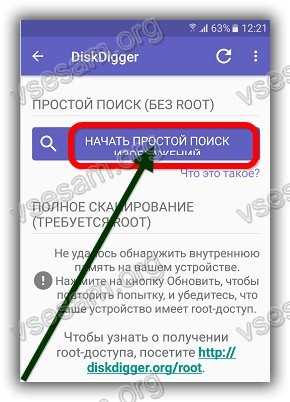
Pärast otsingu lõpetamist valige failid, mida soovite taastada, ja võimalus valitud failid kohapeal salvestada (Salvesta valitud failid seadmesse).
TÄHELEPANU: DiskDigger suudab taastada kustutatud fotod, tingimusel et seadet ei kasutatud uute kirjutamiseks, enne kui programm skannib androidi mälu.
Arendaja:
T2J PRO fotode taastamine
Operatsioonisüsteem:
android
Liides:
Vene keel
Iga Androidi kasutava mobiilseadme omanik kasutab seda pildistamiseks. Sageli tuleb telefonist vanad mittevajalikud fotod kustutada, et uutele mälu vabastada. Sellisel juhul juhtub sageli, et valed fotod kustutatakse.
Sellisel juhul pole temasugustel inimestel vaja paanikat tunda, sest Androidis saab kogemata kustutatud fotosid taastada. Tuleb märkida, et see protsess pole kõige lihtsam, nii et töötamiseks on vaja mõningaid oskusi mobiilseadmed ja PC.
Virtuaalse ketta kasutamine
Enne kustutatud fotode taastamist on mõistlik kontrollida, kas need on teenusega Google Photos sünkroonitud aadressil photos.google.com. Kui telefoni või tahvelarvuti omanik oli nende kontole sisse logitud google'i teenused ja seadistanud fotode ja muude andmete automaatse sünkroonimise, on täiesti võimalik, et need failid on virtuaalses mälus turvalised ja usaldusväärsed.
Selleks, et tulevikus oleks võimalik kogemata kustutatud fotosid ja muid olulisi faile kiiresti taastada, on soovitatav nende koopiad salvestada mis tahes pilvemällu.
Arendaja režiim
Kui vajalikke fotosid pole virtuaalsel kettal, peate alustama nende taastamise protseduuri. Selleks on vaja tavalist personaalarvuti... Tuleb märkida, et lihtsaim viis on failide taastamine, pärast kustutamist ei kirjutatud telefoni midagi.
Enne telefoni arvutiga ühendamist peate oma seadmes lubama USB-silumise. Selleks peate tegema järgmist.
- Android-platvormide 2. või varasema versiooni jaoks valige "Seaded", seejärel - "Rakendused", "Arendus", kus tuleks kontrollida üksust "Silumine USB kaudu".
- Versioonide 3 ja 4.1 puhul: "Seaded", "Valikud arendajatele" märkige märkeruut "Silumine USB kaudu".
- Android 4.2 ja uuemates versioonides klõpsates mitu korda viimasel üksusel, klõpsates nuppu „Seaded”, „Teave telefoni kohta”, „Järjenumbri number”, kuni kuvatakse teade "Olete arendaja režiimis".
Pärast selliste sätete tegemist ühendub telefon arvutiga ja algab protsess ise, mille abil saate taastada ekslikult kustutatud fotod ja kõik kasutajaandmed.
Taastamise tarkvara
Nutitelefonis ja tahvelarvutis saate fotosid taastada ainult kasutades eriprogrammid, mida meie ajal on üsna vähe. Nad kõik jagunevad kolme kategooriasse:
- Tasuta, mida saate kasutada ilma piiranguteta;
- Jagavara, mis piirdub tasuta kasutamisega;
- Tasuline, mis tuleb enne kasutamist tootja käest osta.
Millist neist kasutada - igaüks otsustab ise. Sageli tulevad tasuta rakendused edukalt toime ka oma funktsioonidega, kuid ainult siis, kui pärast foto kustutamist meediasse midagi ei kirjutatud. Vastasel juhul on andmete taastamine võimalik ainult tasuliste versioonidega ja isegi siis mitte alati.
Programmide loend
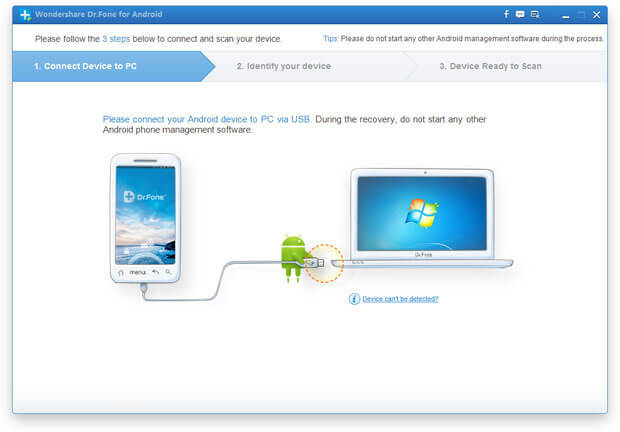
- Praegu Androidi taastamiseks kõige optimaalsem tasuline tööriist. On olemas tasuta versioon.
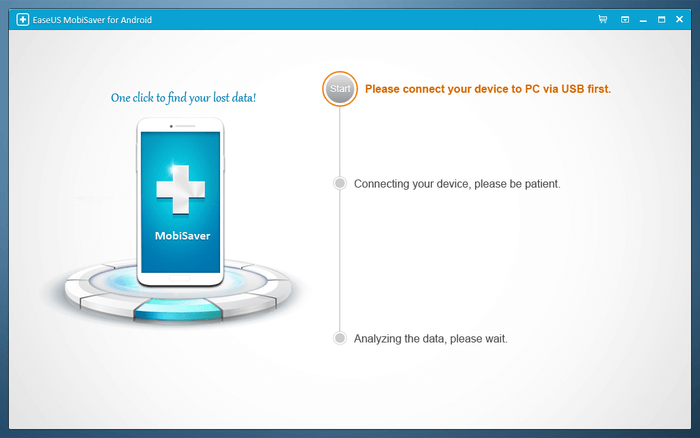
– tasuta programm, on väga sarnane esimesega. Vajab.
Foto taastamise algoritm
Sõltumata valitud programmist toimub telefoni (Android) fotode taastamise protsess järgmises järjestuses:
- Seade ühendub arvutiga;
- Valitud programm algab;
- Nõutav on valitud tema kuvatavate meediumite loendist;
- Alustatakse kustutatud, kahjustatud ja muude sarnaste failide skannimist;
- Valige loendist taastamiseks vajalikud fotod;
- Oodake, kuni rakendus on suletud, ja salvestage vastuvõetud failid.
Seotud videod
Kas olete kogemata oma Android-nutitelefonist foto kustutanud ja rüüstate nüüd aju väärtuslike kaadrite taastamise pärast? Soovitame teil tutvuda järgmise juhendiga ja päästa end igavesti sellistest juhtumitest. Selles ütleme teile, kuidas kustutatud fotosid taastada nutika programmi abil, mis näitab teile kustutatud raame, kuid selleks peate täpselt järgima juhiseid ja siis ei tohiks täitmisel tekkida probleeme. Lugege hoolikalt ja tehke kõik vastavalt juhistele ja kui teil on raskusi, siis kirjutage sellest artikli kommentaarides.
Juhised fotode taastamiseks Androidis
Kustutatud graafika ja muude failide taastamiseks peate kasutama kolmanda osapoole tarkvara. Kaasaegsed arendajad pakuvad palju sobivaid tarkvaralahendusi, kuid keskendume universaalsele võimalusele - androidi rakendus Andmete taastamine.See valik pole juhuslik: pakutavat utiliiti levitatakse tasuta, see tunneb ära valdava enamuse olemasolevatest Android-seadmetest ja tuleb edukalt toime nii vidina mällu kui ka eemaldatavale kaardile salvestatud eri vormingus failide taastamisega.
Programmi saate alla laadida ametlikul veebisaidil - 7datarecovery.com/android-data-recovery
Jookse installitud programm ja ühendage nutitelefon / tahvelarvuti USB-kaabli abil arvutiga.
Aktiveerige USB-silumine. Kui teie seade töötab Androidi versioonis 4.2 ja vanem versioon, avage Seaded, minge kategooriasse Arendajad ja märkige vastav ruut.
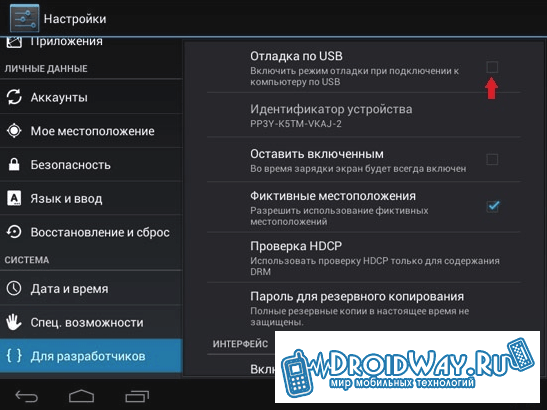
Otsitava menüüelemendi tee võib varieeruda sõltuvalt shelliversioonist. Kõiki võimalikke valikuid näidatakse järgmistel ekraanipiltidel.
![]()
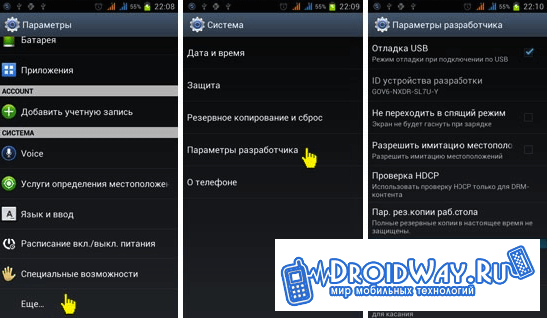
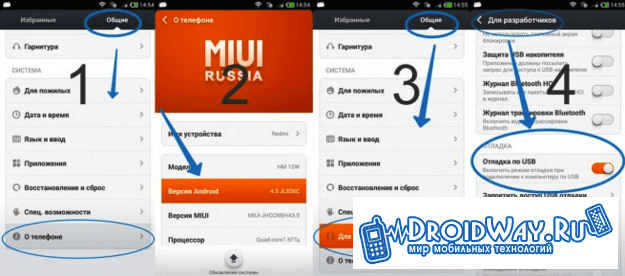
Värskema kui 4.2 Androidi versiooni korral peate USB-silumise lubamiseks minema jaotisse Seaded, avama jaotise Teave nutitelefoni kohta (või Teave tahvelarvuti kohta, olenevalt kasutatavast seadmest) ja seejärel klõpsama valiku Koosta number umbes 10 korda, siis naaske jaotisse Seaded ja korrake ülaltoodud juhiste samme.
Kui silumisrežiim on lubatud, tehke järgmist.
Klõpsake nuppu Start androidi programm Andmete taastamine ja oodake, kuni skannimine lõpeb. Järgmisena näitab rakendus, mida teha tahvelarvuti / nutitelefoniga (lubage taastamine). Tehke seda ja klõpsake uuesti nuppu Start.